 Tutorial perisian
Tutorial perisian
 Perisian Pejabat
Perisian Pejabat
 Bagaimana cara menggunakan perancang dalam pasukan Microsoft?
Bagaimana cara menggunakan perancang dalam pasukan Microsoft?
Bagaimana cara menggunakan perancang dalam pasukan Microsoft?
Jul 07, 2025 am 01:05 AMMenambah perancang kepada pasukan Microsoft dan menggunakan fungsi pengurusan tugasnya dapat dicapai melalui langkah -langkah berikut: 1. Klik "" dalam saluran, cari dan tambahkan tab Perancang, dan pilih pelan baru atau yang ada; 2. Isikan tajuk, tarikh akhir dan maklumat lain apabila membuat tugas, dan berikannya kepada ahli; 3. Gunakan carta Kanban, Gantt atau pandangan kalendar untuk melihat dan menjejaki kemajuan; 4. Beri perhatian untuk memastikan ahli menyertai saluran, menyegerakkan tugas, dan merancang hubungan mengikat antara saluran dan pelan dengan munasabah.

Fungsi perancang pasukan Microsoft sebenarnya agak praktikal, terutamanya apabila kerja berpasukan, yang dapat membantu anda mengatur tugas dengan lebih jelas. Walau bagaimanapun, ramai orang mungkin tidak tahu bagaimana untuk mengintegrasikannya ke dalam pasukan atau menetapkan tugas apabila mereka mula menggunakannya.
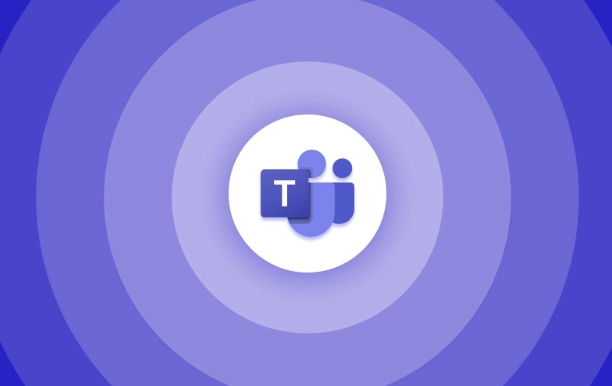
Mata utama berikut dapat membantu anda dengan cepat mula menggunakan perancang dalam pasukan.
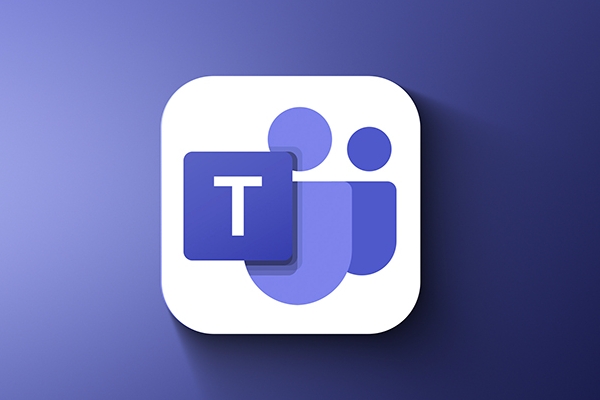
Bagaimana untuk menambah perancang dalam pasukan?
Perancang sebenarnya tertanam dalam saluran pasukan sebagai tab. Anda hanya perlu:
- Buka pasukan dan masukkan saluran
- Klik tanda "" di bahagian atas untuk menambah tab baru
- Cari "Perancang", dan selepas memilih, anda akan diminta untuk membuat pelan baru atau pilih pelan sedia ada.
Nota: Jika anda tidak dapat melihat pilihan ini, mungkin pentadbir tidak mengaktifkan fungsi ini, atau akaun anda tidak mempunyai kebenaran yang mencukupi.
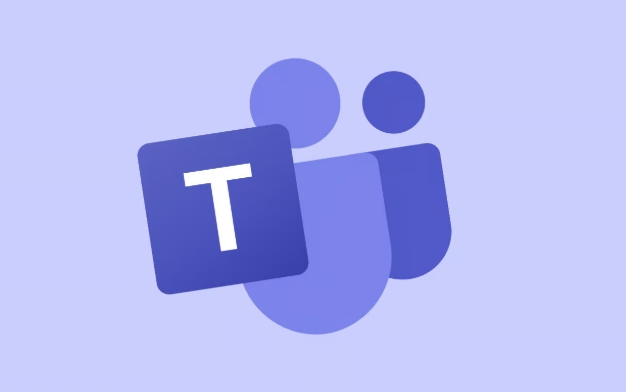
Bagaimana untuk membuat tugas dan menyerahkannya kepada ahli?
Sebaik sahaja perancang ditambah ke saluran, anda boleh memulakan tugas membina. Proses operasi adalah kira -kira seperti berikut:
- Klik "Tugas Baru"
- Masukkan tajuk, anda boleh menambah tarikh akhir, keutamaan, label, dll.
- Pilih ahli saluran dalam Tugas ke
- Setelah menyelamatkan tugas, ia akan muncul dalam pandangan Kanban
Selepas tugas itu ditubuhkan, ahli akan diberitahu dan dapat melihat item tugas dalam senarai tugas mereka sendiri.
Bagaimana untuk melihat dan menjejaki kemajuan?
Antara muka perancang lebih intuitif, dengan tiga pandangan utama:
- Pandangan Kanban : Sesuai untuk penjejakan harian, anda dapat melihat status setiap tugas (tidak bermula/sedang berjalan/selesai)
- Carta Gantt : Ia sesuai untuk melihat garis masa keseluruhan, terutamanya apabila tugasnya berkaitan
- Pandangan Kalendar : Mudah untuk melihat apakah jadual tugas setiap orang bertentangan
Adalah disyorkan untuk mengemas kini status secara teratur, jika tidak, mudah untuk menyebabkan "tidak ada yang bergerak".
Soalan Lazim dan Petua
Kadang -kadang anda akan mendapati bahawa beberapa fungsi seolah -olah tidak berkesan, seperti tugas tidak diingatkan atau kemas kini tidak dapat disegerakkan. Mata berikut dapat membantu anda mengelakkan terjebak:
- Pastikan semua ahli berada di saluran yang sepadan, jika tidak, mereka tidak akan melihat tugasnya
- Jika anda menggunakan Outlook atau untuk melakukan aplikasi, ingatlah untuk memeriksa sama ada tugas perancang disegerakkan
- Setiap saluran hanya boleh terikat kepada satu pelan perancang. Jika anda ingin menguruskannya secara berasingan, anda boleh mempertimbangkan membina pelbagai saluran.
Di samping itu, perancang dan untuk dilakukan disambungkan, jadi pengguna boleh mengendalikan tugas dalam aplikasi mereka yang biasa digunakan tanpa selalu kembali ke pasukan.
Pada asasnya, itu tidak rumit untuk digunakan, tetapi butirannya mudah diabaikan. Selagi ia ditubuhkan sekali, ia akan mudah dijaga kemudian.
Atas ialah kandungan terperinci Bagaimana cara menggunakan perancang dalam pasukan Microsoft?. Untuk maklumat lanjut, sila ikut artikel berkaitan lain di laman web China PHP!

Alat AI Hot

Undress AI Tool
Gambar buka pakaian secara percuma

Undresser.AI Undress
Apl berkuasa AI untuk mencipta foto bogel yang realistik

AI Clothes Remover
Alat AI dalam talian untuk mengeluarkan pakaian daripada foto.

Clothoff.io
Penyingkiran pakaian AI

Video Face Swap
Tukar muka dalam mana-mana video dengan mudah menggunakan alat tukar muka AI percuma kami!

Artikel Panas

Alat panas

Notepad++7.3.1
Editor kod yang mudah digunakan dan percuma

SublimeText3 versi Cina
Versi Cina, sangat mudah digunakan

Hantar Studio 13.0.1
Persekitaran pembangunan bersepadu PHP yang berkuasa

Dreamweaver CS6
Alat pembangunan web visual

SublimeText3 versi Mac
Perisian penyuntingan kod peringkat Tuhan (SublimeText3)
 Cara berkumpul mengikut bulan dalam jadual pivot excel
Jul 11, 2025 am 01:01 AM
Cara berkumpul mengikut bulan dalam jadual pivot excel
Jul 11, 2025 am 01:01 AM
Kumpulan mengikut bulan dalam jadual pivot Excel memerlukan anda untuk memastikan bahawa tarikh itu diformat dengan betul, kemudian masukkan jadual pivot dan tambahkan medan tarikh, dan akhirnya klik kanan kumpulan untuk memilih "bulan" agregasi. Jika anda menghadapi masalah, periksa sama ada ia adalah format tarikh standard dan julat data adalah munasabah, dan menyesuaikan format nombor untuk memaparkan bulan dengan betul.
 Cara menukar pandangan ke tema gelap (mod) dan matikannya
Jul 12, 2025 am 09:30 AM
Cara menukar pandangan ke tema gelap (mod) dan matikannya
Jul 12, 2025 am 09:30 AM
Tutorial menunjukkan bagaimana untuk bertukar -tukar mod cahaya dan gelap dalam aplikasi Outlook yang berbeza, dan bagaimana untuk menyimpan panel bacaan putih dalam tema hitam. Sekiranya anda sering bekerja dengan e -mel anda pada waktu malam, Outlook Mode Dark dapat mengurangkan ketegangan mata dan
 Cara Mengulangi Barisan Header Pada Setiap Halaman Semasa Mencetak Excel
Jul 09, 2025 am 02:24 AM
Cara Mengulangi Barisan Header Pada Setiap Halaman Semasa Mencetak Excel
Jul 09, 2025 am 02:24 AM
Untuk menetapkan tajuk berulang setiap halaman apabila cetakan Excel, gunakan ciri "Tajuk Top Top". Langkah -langkah khusus: 1. Buka fail Excel dan klik tab "Layout Page"; 2. Klik butang "Tajuk Cetak"; 3. Pilih "baris tajuk atas" dalam tetingkap pop timbul dan pilih baris untuk diulang (seperti baris 1); 4. Klik "OK" untuk melengkapkan tetapan. Nota termasuk: Hanya kesan yang boleh dilihat apabila pratonton percetakan atau percetakan sebenar, elakkan memilih terlalu banyak baris tajuk untuk mempengaruhi paparan teks, lembaran kerja yang berbeza perlu ditetapkan secara berasingan, ExcelOnline tidak menyokong fungsi ini, memerlukan versi tempatan, operasi versi MAC adalah serupa, tetapi antara muka sedikit berbeza.
 Cara tangkapan skrin pada PC Windows: Windows 10 dan 11
Jul 23, 2025 am 09:24 AM
Cara tangkapan skrin pada PC Windows: Windows 10 dan 11
Jul 23, 2025 am 09:24 AM
Ia biasa mahu mengambil tangkapan skrin pada PC. Jika anda tidak menggunakan alat pihak ketiga, anda boleh melakukannya secara manual. Cara yang paling jelas ialah memukul butang PRT SC/atau cetak butang SCRN (cetak kunci skrin), yang akan merebut keseluruhan skrin PC. Awak buat
 Di manakah rakaman mesyuarat pasukan disimpan?
Jul 09, 2025 am 01:53 AM
Di manakah rakaman mesyuarat pasukan disimpan?
Jul 09, 2025 am 01:53 AM
MicrosoftTeamsRecordingSarestoredIntHecloud, biasanya
 cara mencari nilai kedua terbesar dalam excel
Jul 08, 2025 am 01:09 AM
cara mencari nilai kedua terbesar dalam excel
Jul 08, 2025 am 01:09 AM
Mencari nilai kedua terbesar dalam Excel boleh dilaksanakan dengan fungsi yang besar. Formula adalah = besar (julat, 2), di mana julat adalah kawasan data; Jika nilai maksimum muncul berulang kali dan semua nilai maksimum perlu dikecualikan dan nilai maksimum kedua didapati, anda boleh menggunakan formula array = max (jika (rangemax (julat), julat)), dan versi lama Excel perlu dilaksanakan oleh CTRL Shift Enter; Bagi pengguna yang tidak biasa dengan formula, anda juga boleh mencari secara manual dengan menyusun data dalam urutan menurun dan melihat sel kedua, tetapi kaedah ini akan mengubah susunan data asal. Adalah disyorkan untuk menyalin data terlebih dahulu dan kemudian beroperasi.
 cara mendapatkan data dari web di excel
Jul 11, 2025 am 01:02 AM
cara mendapatkan data dari web di excel
Jul 11, 2025 am 01:02 AM
Topulldatafromthewebintoexcelwithoutcoding, usepowerQueryforstructuredHtmlTablesByenteringTheurlunderdata> getData> dariWebandSelectingThedesiredTable;
 Cara Menggabungkan Dokumen Pelbagai Word
Jul 08, 2025 am 12:36 AM
Cara Menggabungkan Dokumen Pelbagai Word
Jul 08, 2025 am 12:36 AM
Untuk menggabungkan pelbagai dokumen perkataan, tiga kaedah boleh diterima pakai: Pertama, gunakan fungsi "masukkan" terbina dalam perkataan untuk menyesuaikan dokumen dengan format bersatu dan sebilangan kecil daripada mereka; kedua, salin dan tampal dan pilih "mengekalkan teks" untuk mengelakkan konflik format, yang sesuai untuk situasi di mana jenis -jenis perlu dikawal secara fleksibel; Ketiga, gunakan ketiga, gunakan alat pihak ketiga seperti PowerAutomate, WPSOffice atau alat dalam talian untuk mencapai pemprosesan batch, yang sesuai untuk menggabungkan sejumlah besar dokumen. Setiap kaedah mempunyai senario tersendiri dan harus dipilih mengikut keperluan sebenar.





